Você gostaria de dar mais profundidade e vida à sua obra digital? Ao adicionar atmosféricos efeitos como fumaça e neblina, você pode aumentar a legibilidade da sua imagem e desfocar áreas indesejadas. Neste guia, você aprenderá como implementar eficazmente detalhes atmosféricos no Cinema 4D e no Photoshop.
Pontos principais
- Trabalhar com as texturas certas pode criar atmosfera.
- O uso de ferramentas de seleção é crucial para editar áreas específicas.
- O uso de pincéis especiais pode gerar efeitos de desfoque impressionantes.
- Ajustar cores e efeitos deve ser feito idealmente em camadas separadas.
Guia passo a passo
Primeiro, é importante que você tenha uma base adequada. Neste projeto, trabalhei em minhas texturas de luz e refinei elementos existentes. Você deve garantir que todas as texturas e objetos que precisa estejam preparados e nomeados corretamente.
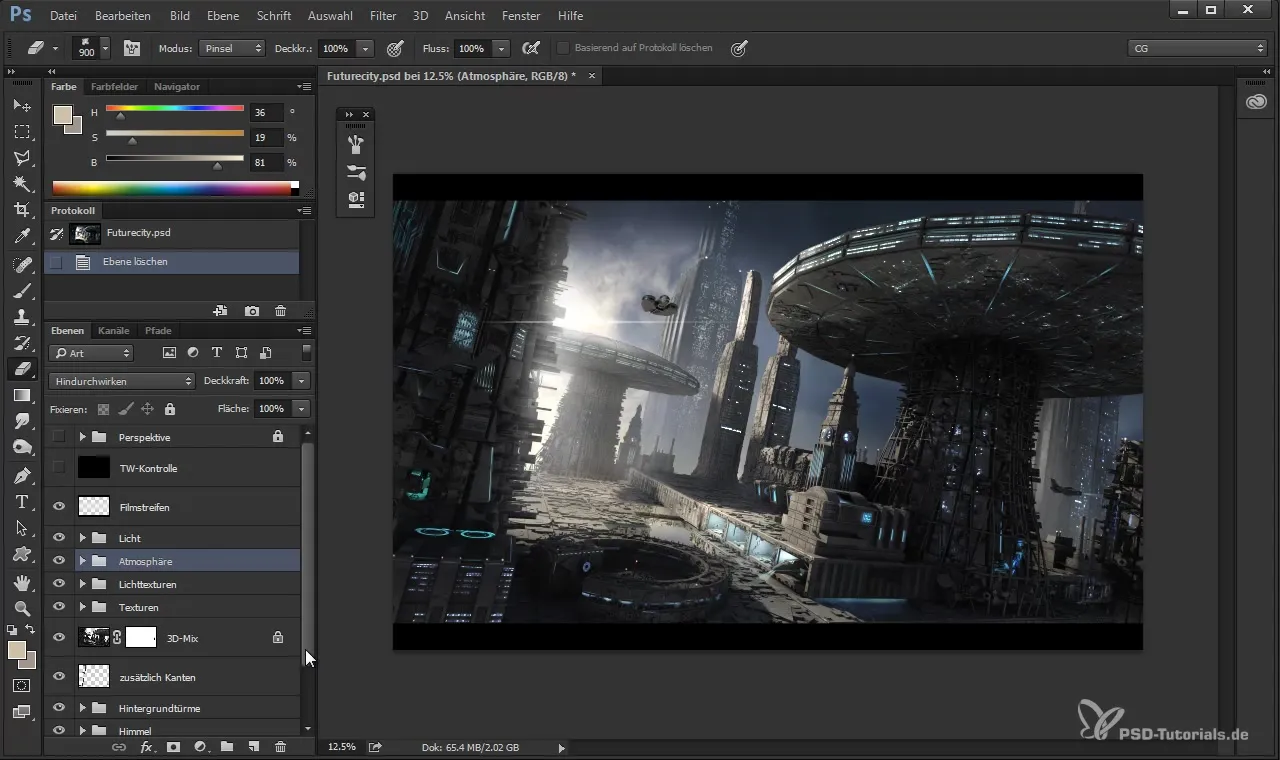
Depois de preparar isso, posso começar o próximo passo. Desta vez, quero intensificar a atmosfera para aumentar a distância entre as casas. Vá para a sua pasta de atmosfera e crie uma nova camada. Selecione uma boa área que você gostaria de editar.
Os canais são ideais para isso. Estou usando o canal de objeto 10 e mantenho a tecla Ctrl pressionada para selecionar o elemento desejado. Para não incluir o atmosférico na seleção, use a combinação Ctrl + Shift + i para "Inverter seleção". Agora estou pronto para adicionar a atmosfera.
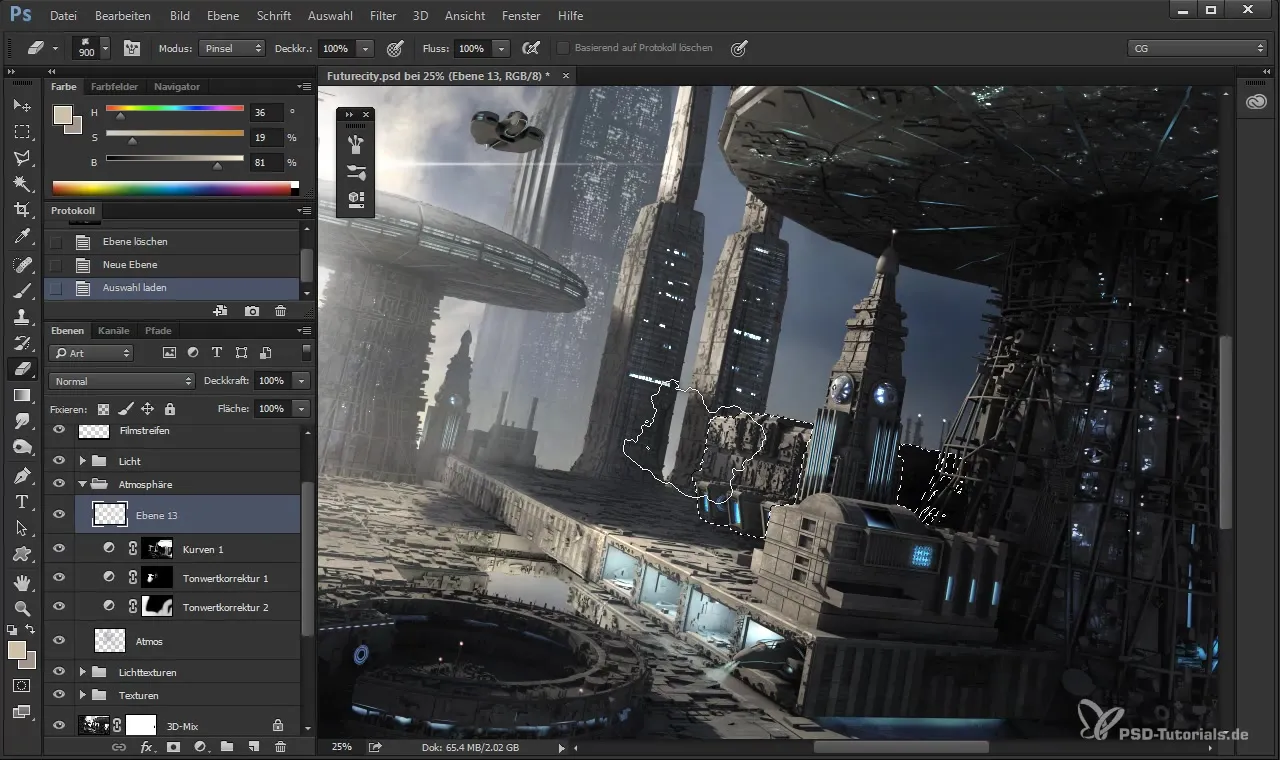
Use o pincel para aplicar a atmosfera. Recomendo usar o pincel "Smoke" em um modo de camada de "divisão linear". Isso dá mais luz e profundidade à atmosfera. Defina a opacidade para cerca de 20%, para que você possa trabalhar com cuidado.
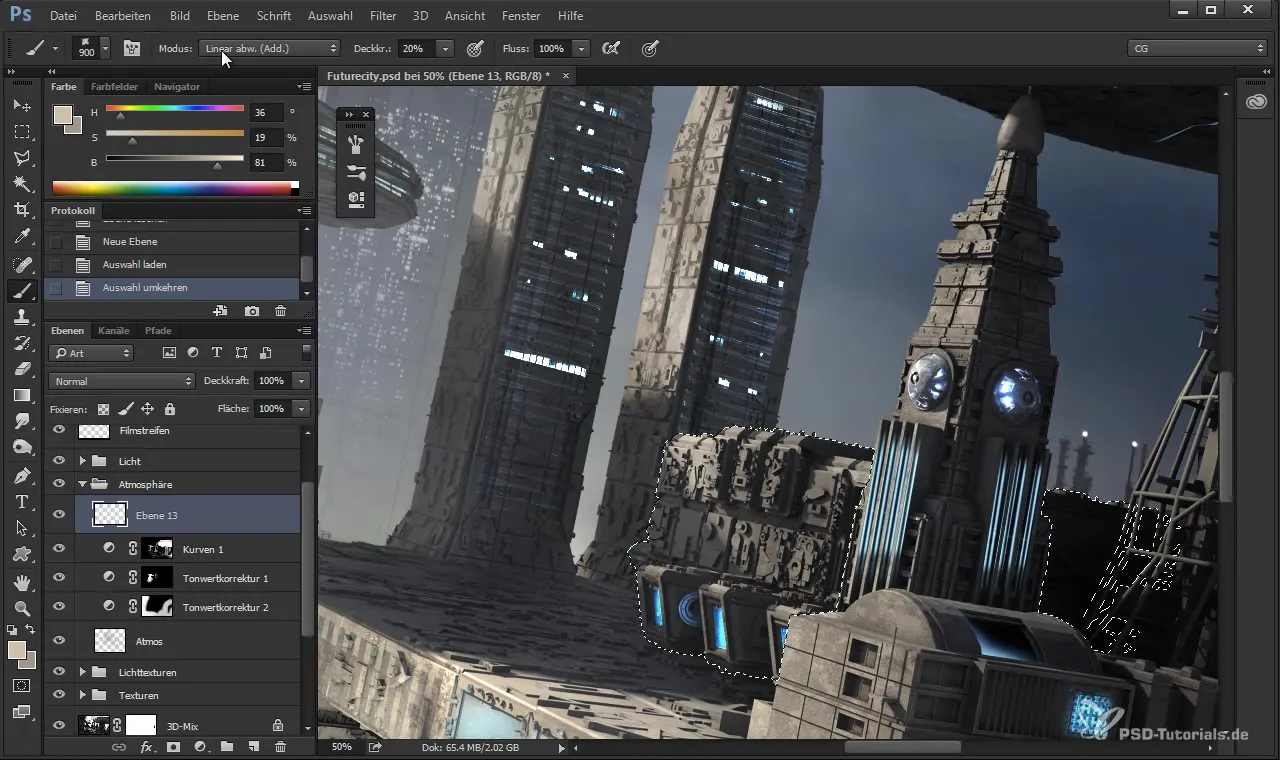
Você verá como a área se torna mais legível e cria uma certa distância entre os elementos. Pressione Ctrl + h para garantir que a seleção não esteja mais ativa enquanto você continua a trabalhar.
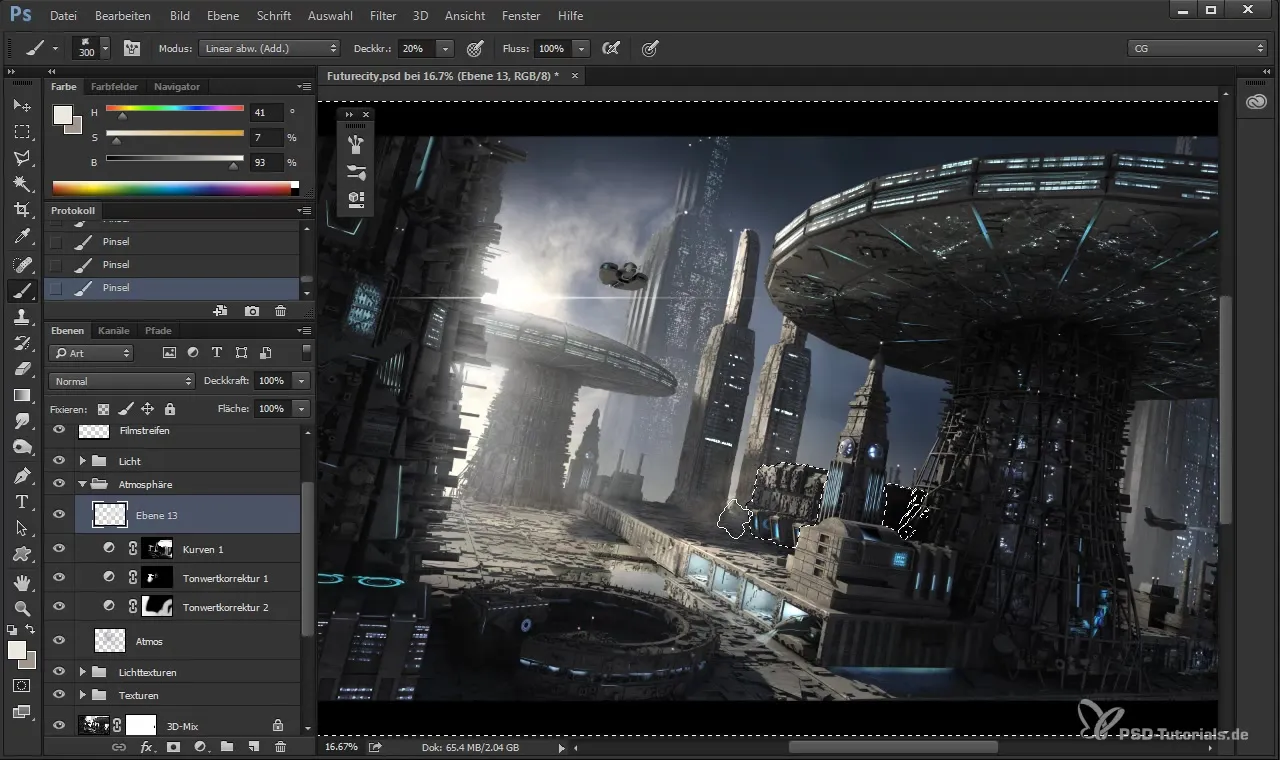
Agora, vá para uma área diferente entre o cogumelo e a usina elétrica para também criar um pouco de distância ali. Use os controles de seleção como antes para inverter a seleção e adicionar a atmosfera.
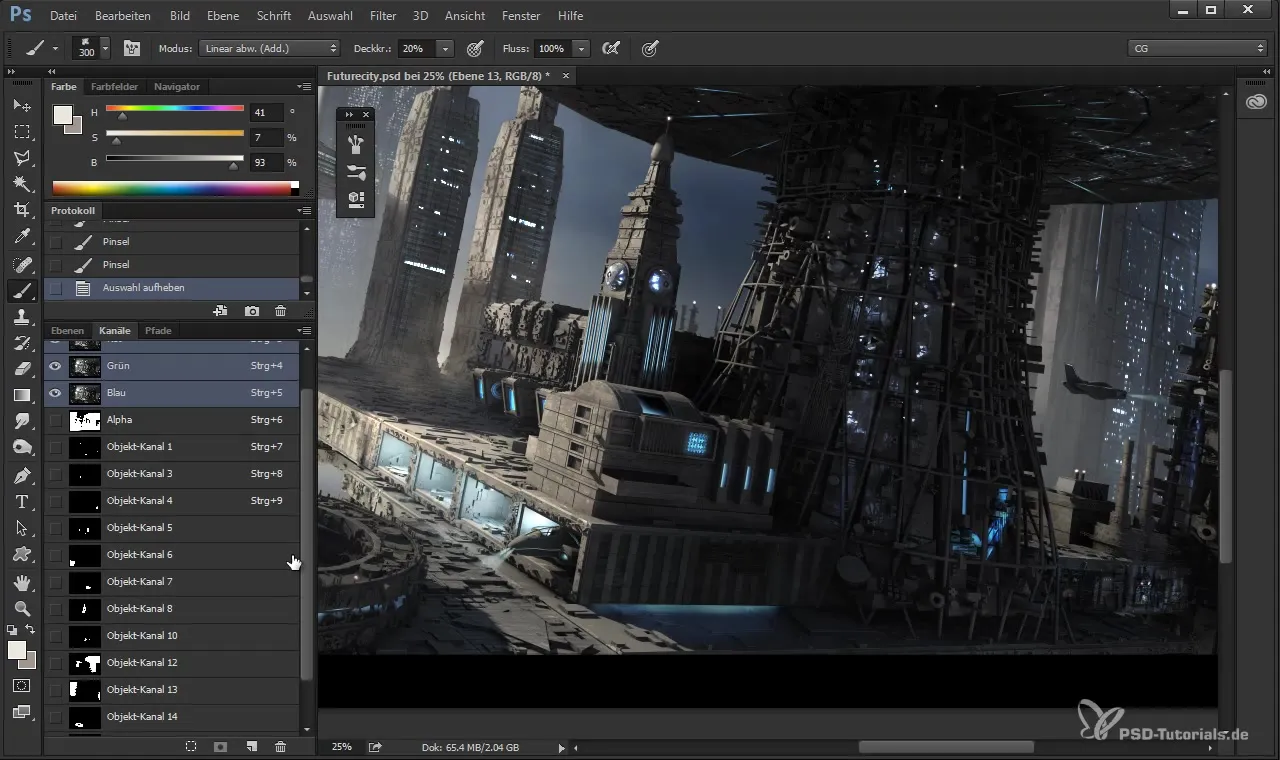
Aqui você pode escolher um tom mais escuro para intensificar o efeito. Repita o processo até alcançar a distância e atmosfera desejadas nesta área.
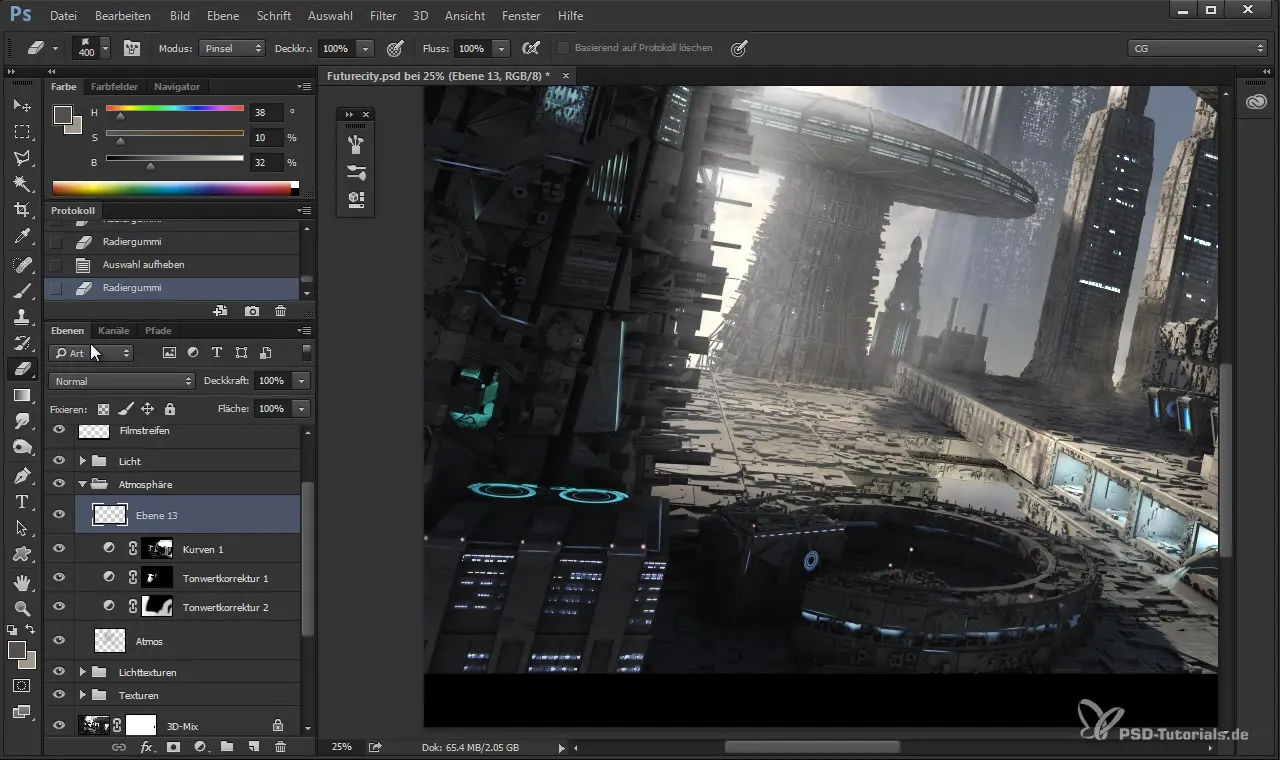
Se a atmosfera estiver muito forte, você pode ajustá-la ou revertê-la a qualquer momento, pois estamos trabalhando em uma camada separada. Experimente um pouco para encontrar o equilíbrio perfeito.
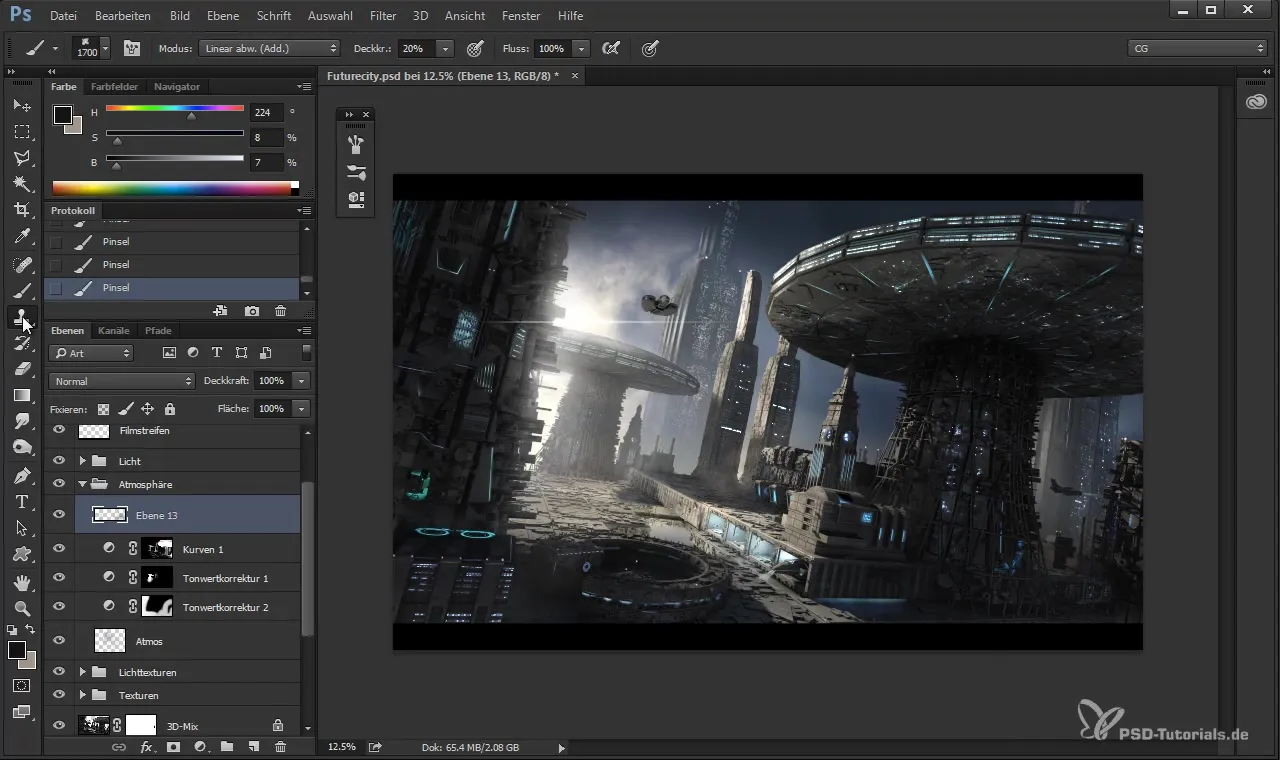
Outro elemento que pode tornar a cena mais interessante é o adição de nuvens. Para adicionar neblina, pegue novamente o pincel e tenha certeza de usar um pincel apropriado com um efeito de neblina.
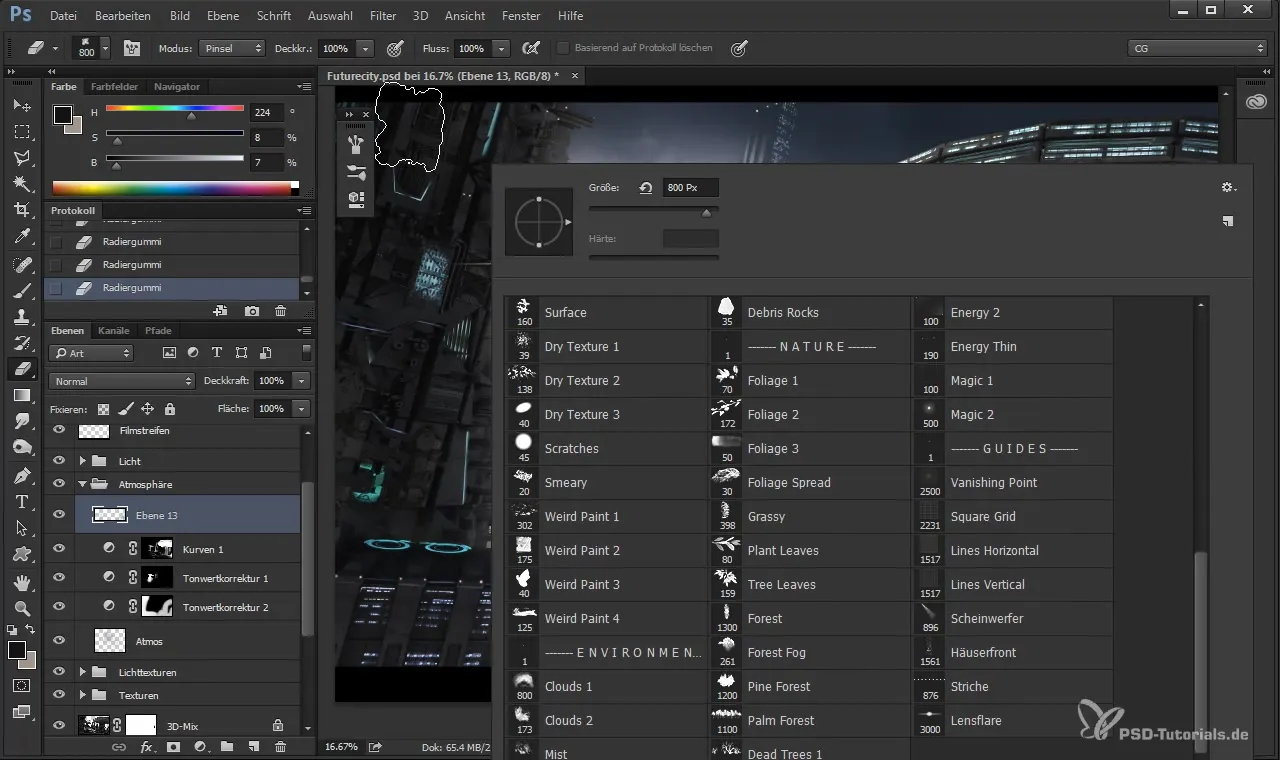
Defina a opacidade para 50% para criar uma atmosfera sutil. É importante que a luz se quebre bem na atmosfera e que a profundidade da cena seja intensificada.
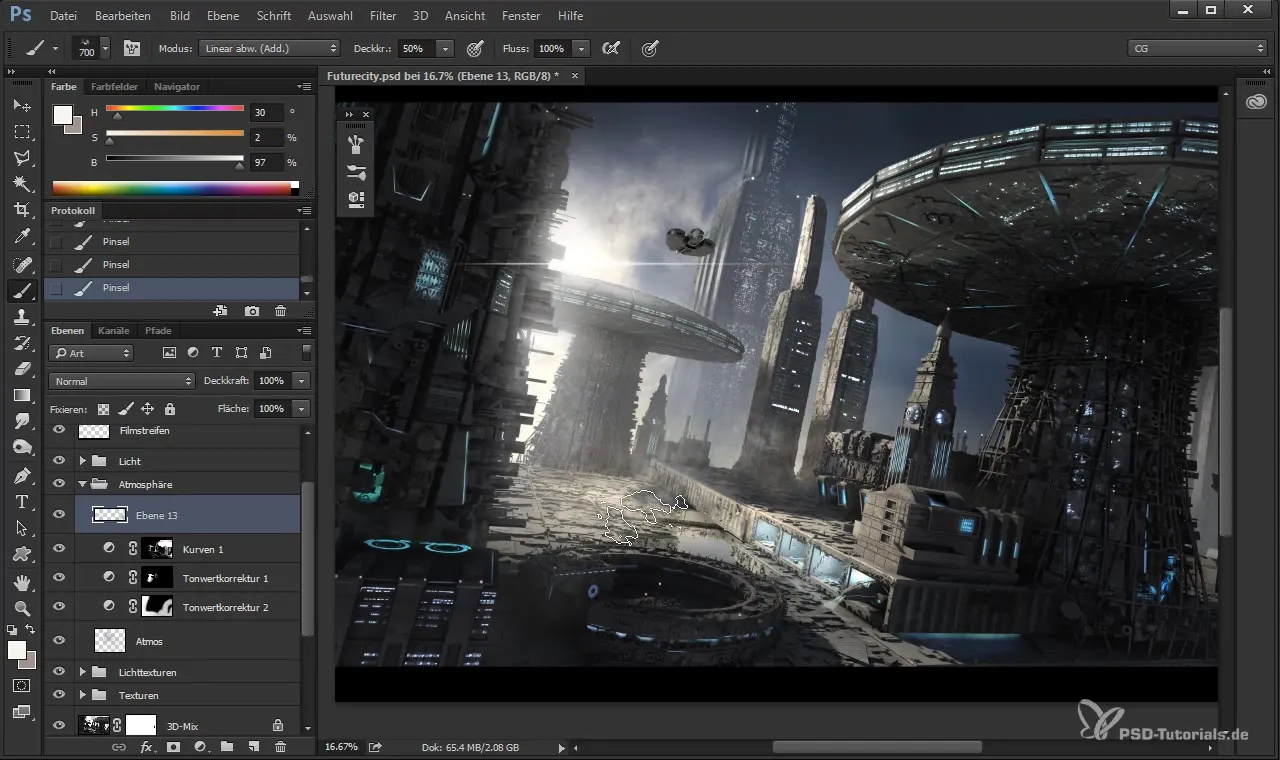
Quando você vê que as nuvens se tornam vivas e a luz reflete nas moléculas da atmosfera, sua imagem já ganhou expressão.
Agora, para integrar ainda mais detalhes, você pode usar o pincel "Smoke" para adicionar efeitos adicionais deste tipo. Certifique-se de que a fumaça não suba verticalmente, mas sim ligeiramente inclinada da fonte.
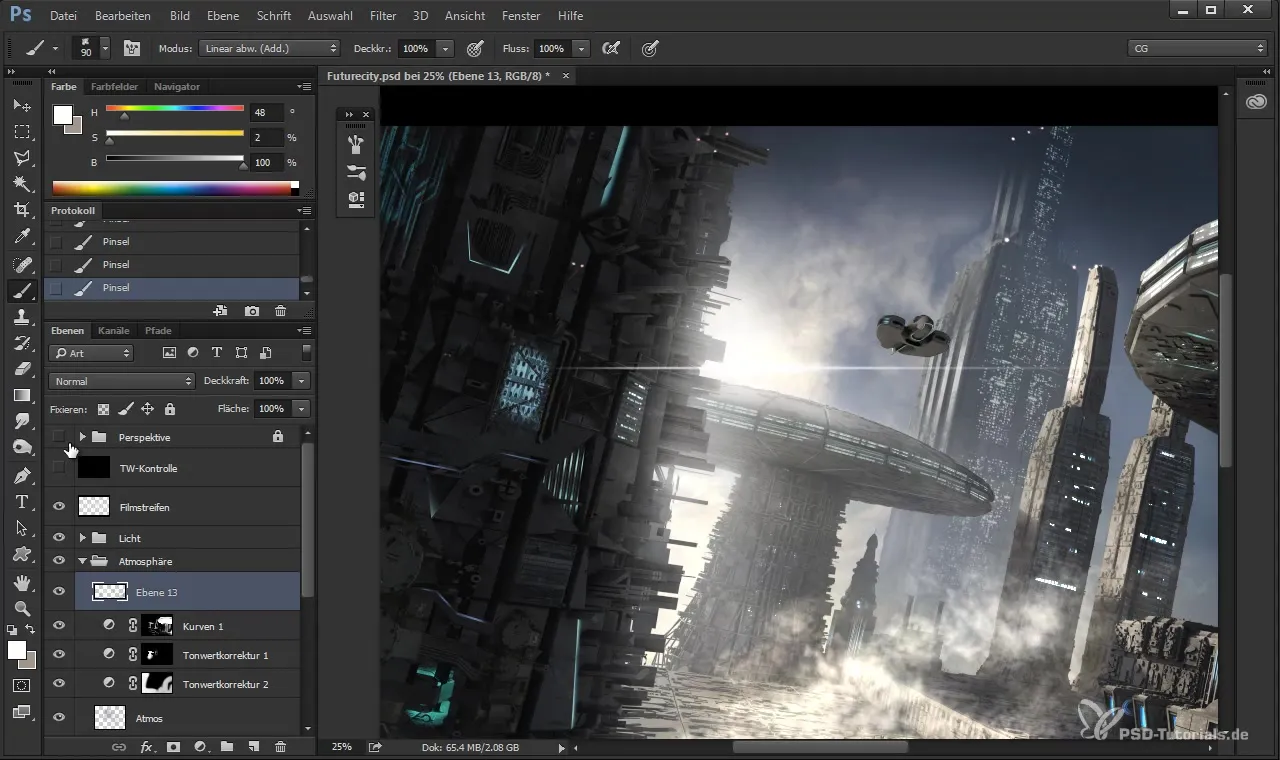
Depois, use as ferramentas de seleção para ajustar os efeitos gradualmente. Não toda a área deve estar coberta pela fumaça. O efeito deve ser sutil e bem pensado para parecer realista.
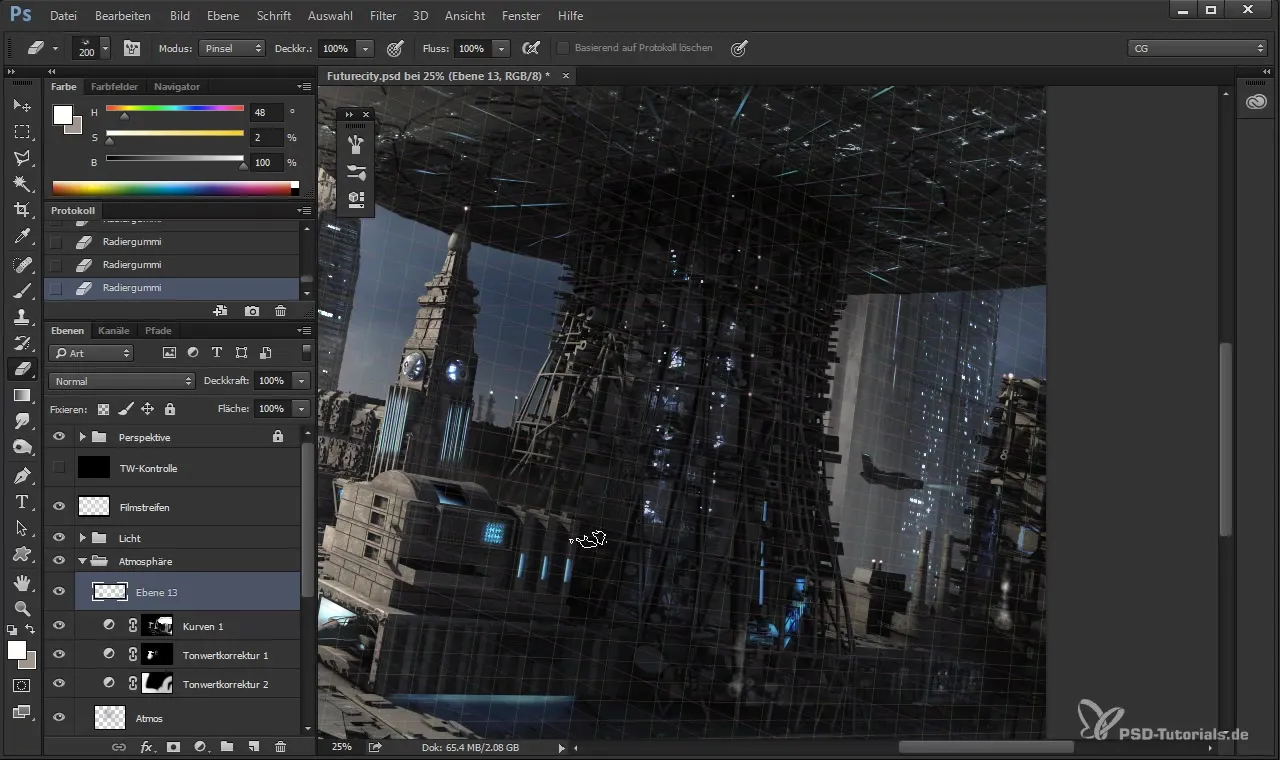
Não exagerar e mantenha a imagem em um estilo coerente. Muita fumaça pode arruinar todo o efeito e diminuir a legibilidade.
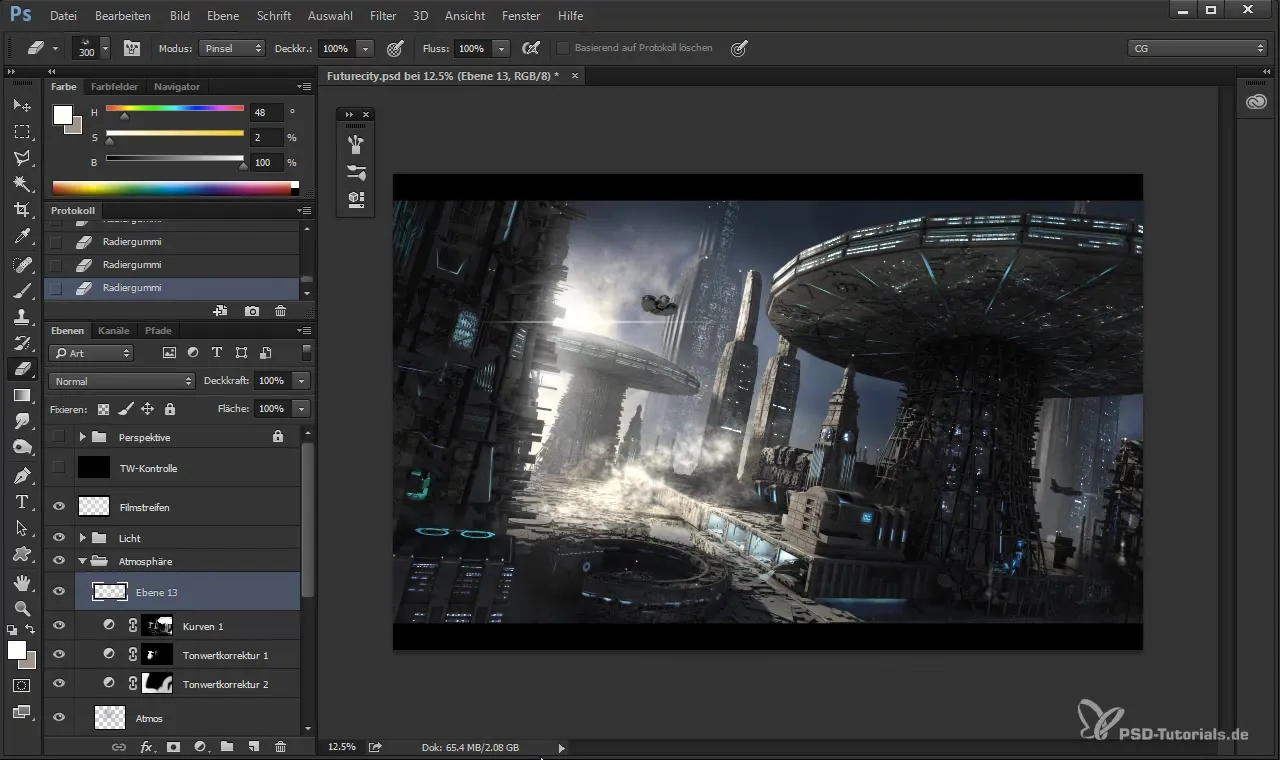
Agora você conheceu diferentes métodos para criar atmosfera e detalhes em seu trabalho. Com um pouco de prática, você encontrará o equilíbrio certo entre detalhamento e legibilidade.
Resumo - Detalhes atmosféricos adicionados em Cinema 4D e Photoshop
Neste guia, você aprendeu como lidar com a técnica de construção de atmosfera no Cinema 4D e no Photoshop. Com dicas e truques sobre a matéria do fluxo de trabalho pictórico, você tem o conhecimento básico para dar mais dimensão à sua obra.
Perguntas Frequentes
Como posso criar a atmosfera no Blender?No Blender, você pode trabalhar com shaders e efeitos volumétricos para conseguir detalhes atmosféricos semelhantes.
Qual é a diferença entre divisão linear e divisão normal?O modo de divisão linear enfatiza condições de luz de forma mais específica, o que pode trazer mais profundidade, enquanto o modo normal aplica a luz neutra.
Preciso de pincéis específicos para efeitos atmosféricos?Recomenda-se usar pincéis especiais como o pincel "Smoke" para criar efeitos atmosféricos autênticos.
Como posso ajustar a intensidade dos meus efeitos?A opacidade dos pincéis pode ser ajustada a qualquer momento na configuração de camadas para variar a intensidade.
Posso reverter os efeitos a qualquer momento?Sim, como você cria os efeitos em camadas separadas, pode fazer ajustes ou revertê-los sem afetar toda a imagem.


